App técnicos
ISPCube cuenta con una App Móvil, disponible para teléfonos Android, orientada al uso de los trabajos del área técnica de tu empresa. Ten en cuenta que esta app (así como la de clientes) es un paquete independiente al abono mensual. En caso que quieras contratar este servicio, solicita tu presupuesto a ventas@ispcube.com.

.
A continuación vamos a mostrarte y explicarte los alcances que tiene la configuración de la app de técnicos. Para esto, debemos dirigirnos dentro del menú del sistema a Configuración > App y portal.
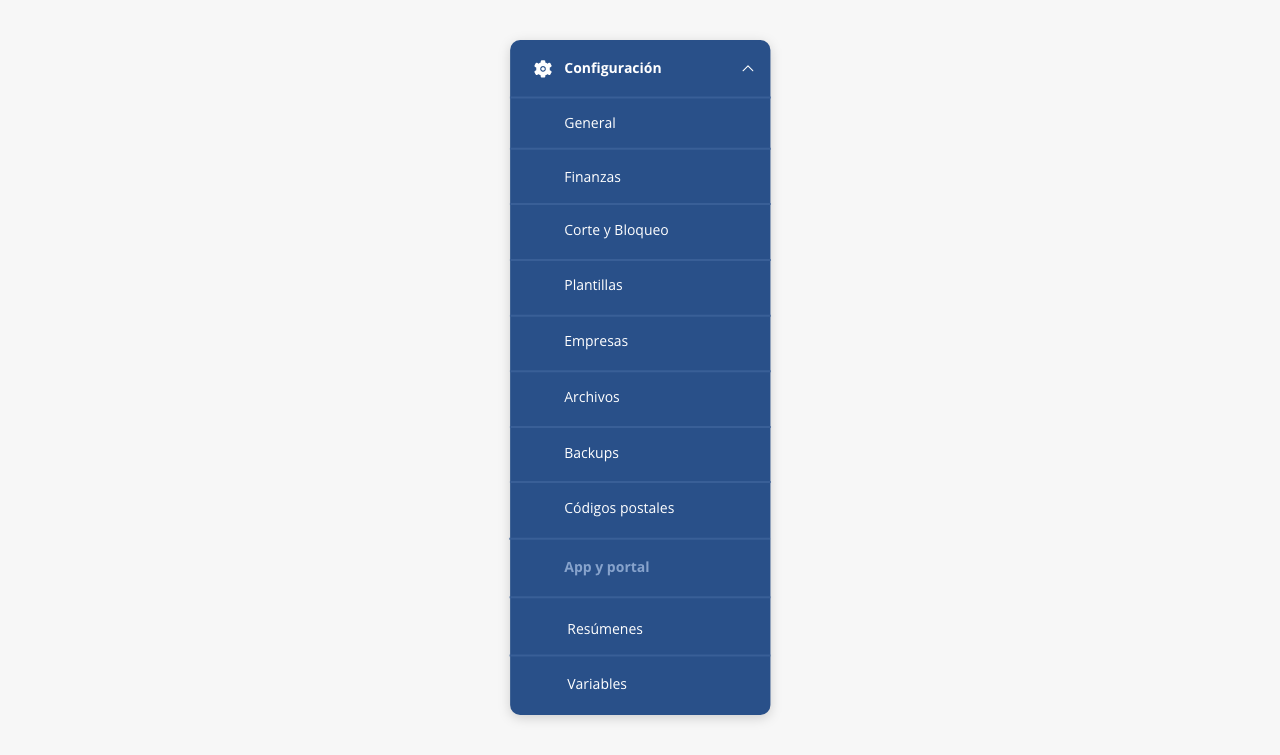
Al ingresar podrás ver esta pantalla, donde encontrarás la configuración del portal de clientes, la app de clientes y la app de técnicos. Aquí vamos a hacer hincapié en la configuración de la app para técnicos.
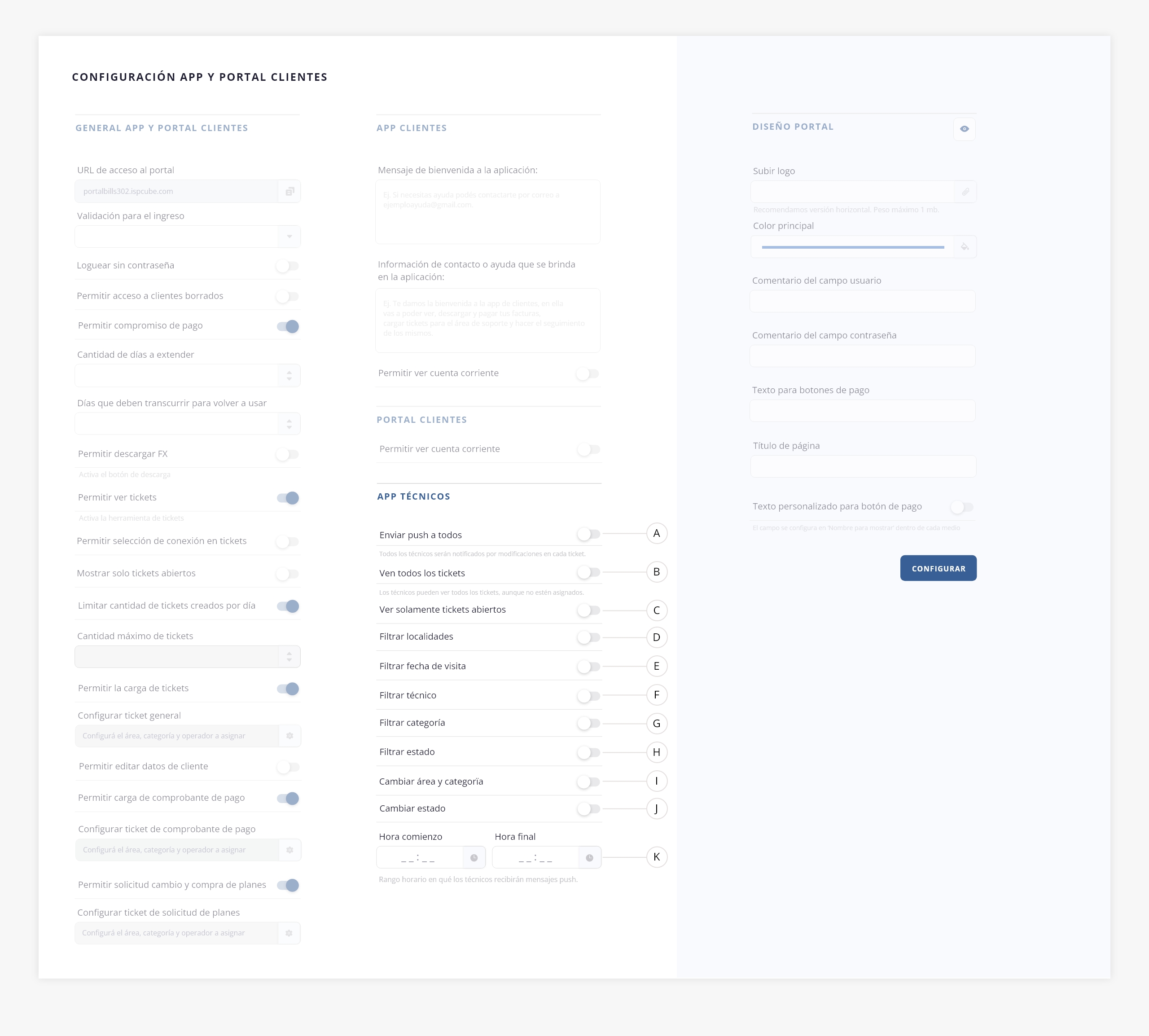
Estos son todos los parámetros configurables, a continuación te vamos a explicar uno por uno:
- a. Enviar push a todos. Si esta opción se encuentra habilitada, cuando se genera un ticket desde el módulo «Tickets» en ISPCube, se ‘dispara’ un aviso a todos los técnicos que tengan la APP de técnicos instalada y abierta (en uso).
Caso contrario, si esta opción se encuentra des-habilitada, al generar un ticket desde el módulo «Tickets» en ISPCube, se ‘dispara’ un aviso únicamente al técnico al cual se le ha asignado dicho ticket.
Extra tip. Puedes enviar mensajes push a los técnicos desde su perfil dentro del sistema. Para esto tienes que ir a menú Usuarios > Perfiles y Usuarios e ingresar a la interna del técnico en cuestión.
- b. Ven todos los tickets. Al habilitar esta opción, todos los técnicos podrán visualizar todos los tickets creados, aunque no estén asignados a los mismos. Caso contrario, cada técnico podrá ver únicamente los tickets que tenga asignados.
- c. Ver solamente tickets abiertos. Si este switch se encuentra activo, los técnicos solo podrán visualizar los tickets que aún se encuentren abiertos, una vez se cierren dejarán de estar visibles.
- d. Filtrar localidades. Permite al técnico filtrar por localidades.
- e. Filtrar fecha de visita. Permite al técnico filtrar por fecha de visita.
- f. Filtrar técnico. Permite al técnico filtrar por técnicos.
- g. Filtrar categoría. Permite al técnico filtrar por categoría.
- h. Filtrar estado. Permite al técnico filtrar por estados.
- i. Cambiar área y categoría. Otorga al técnico el permiso para modificar el área y la categoría de un ticket.
- j. Cambiar estado. Otorga al técnico el permiso para modificar el estado de un ticket.
- k. Hora comienzo y hora final. Podrás asignar un rango horario en el que los técnicos están trabajando, para así evitar contactar al técnico a través de mensajes push fuera de su horario.
.
.
La función principal de esta app es darle a los técnicos que están realizando trabajos en la calle, las herramientas para hacer un seguimiento de sus labores, logrando una independencia con la oficina central.
Al ingresar a la app, el técnico verá esta pantalla donde podrá visualizar una información rápida respecto a su agenda y el menú para acceder a las otras instancias de la app. A continuación detallaremos todas las herramientas que la componen:
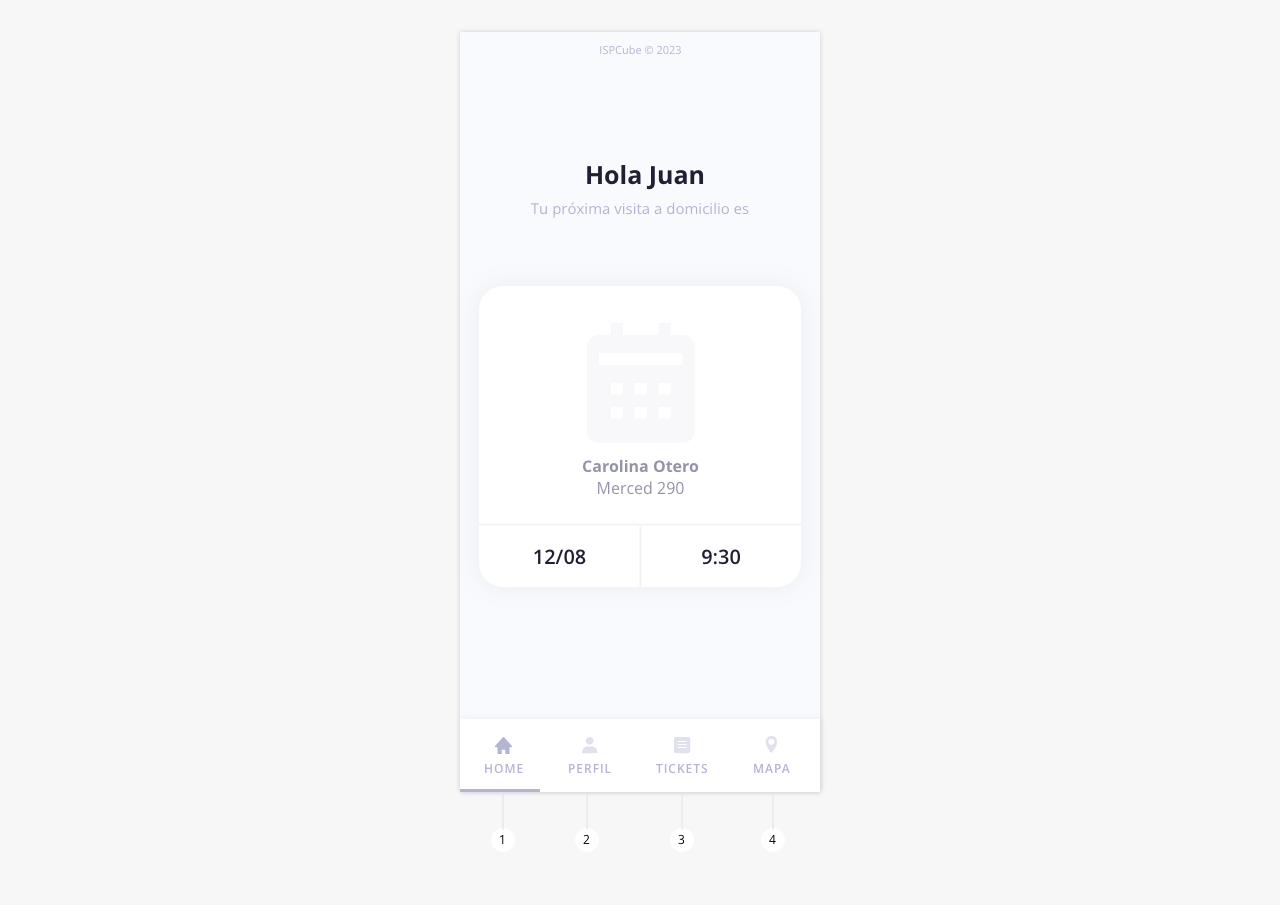
- Home
- Perfil
- Tickets
- Mapa
.
.
1. Home
Desde aquí el técnico podrá visualizar su próxima visita a domicilio pendiente y acceder a la interna de dicho ticket con toda la información correspondiente para concretar la tarea. En caso de no tener ninguna visita pendiente, verá un empty state.
.
2. Perfil
En esta instancia el técnico podrá visualizar sus datos de perfil.
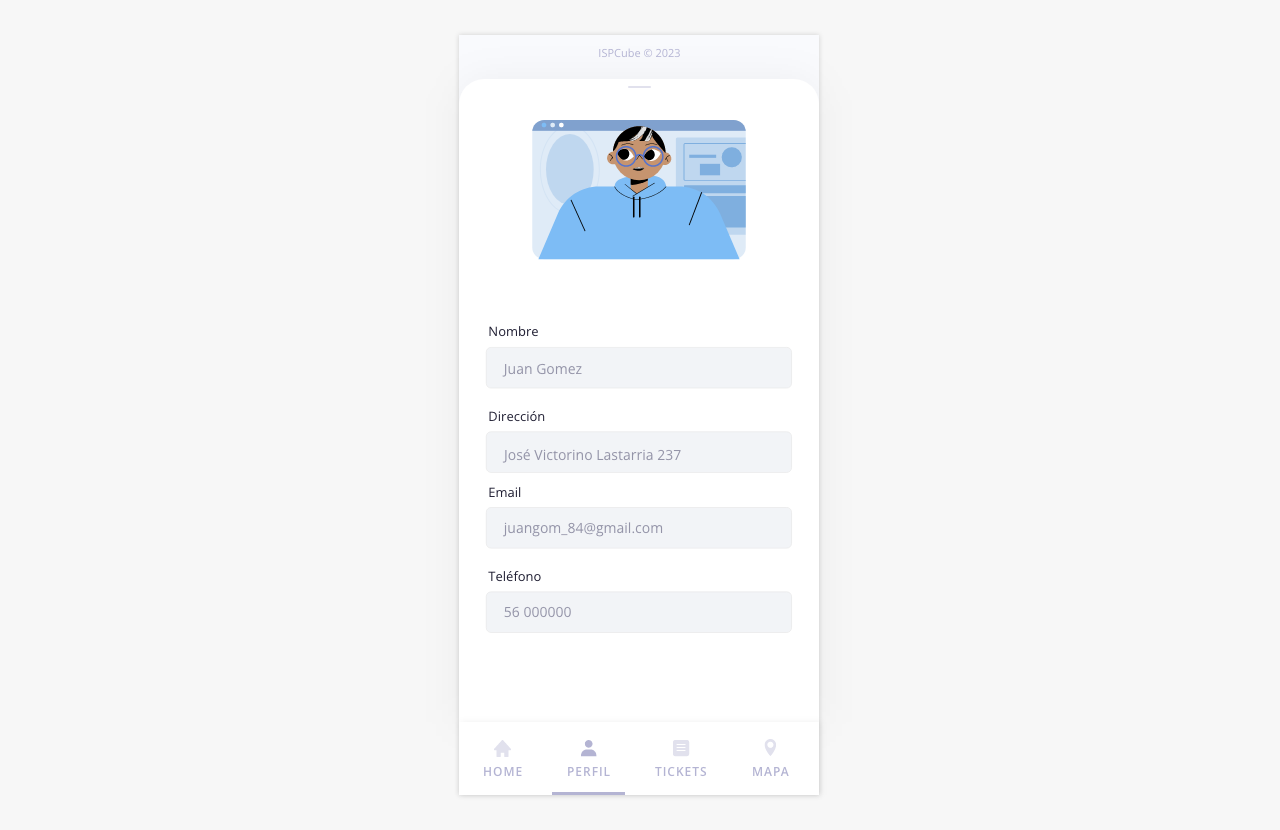 .
.
3. Tickets
La interna tickets, es la sección dentro de la app donde los técnicos podrán visualizar un listado con todos los tickets que tienen asignados, pudiendo filtrar, buscar, ver y editar los mismos.
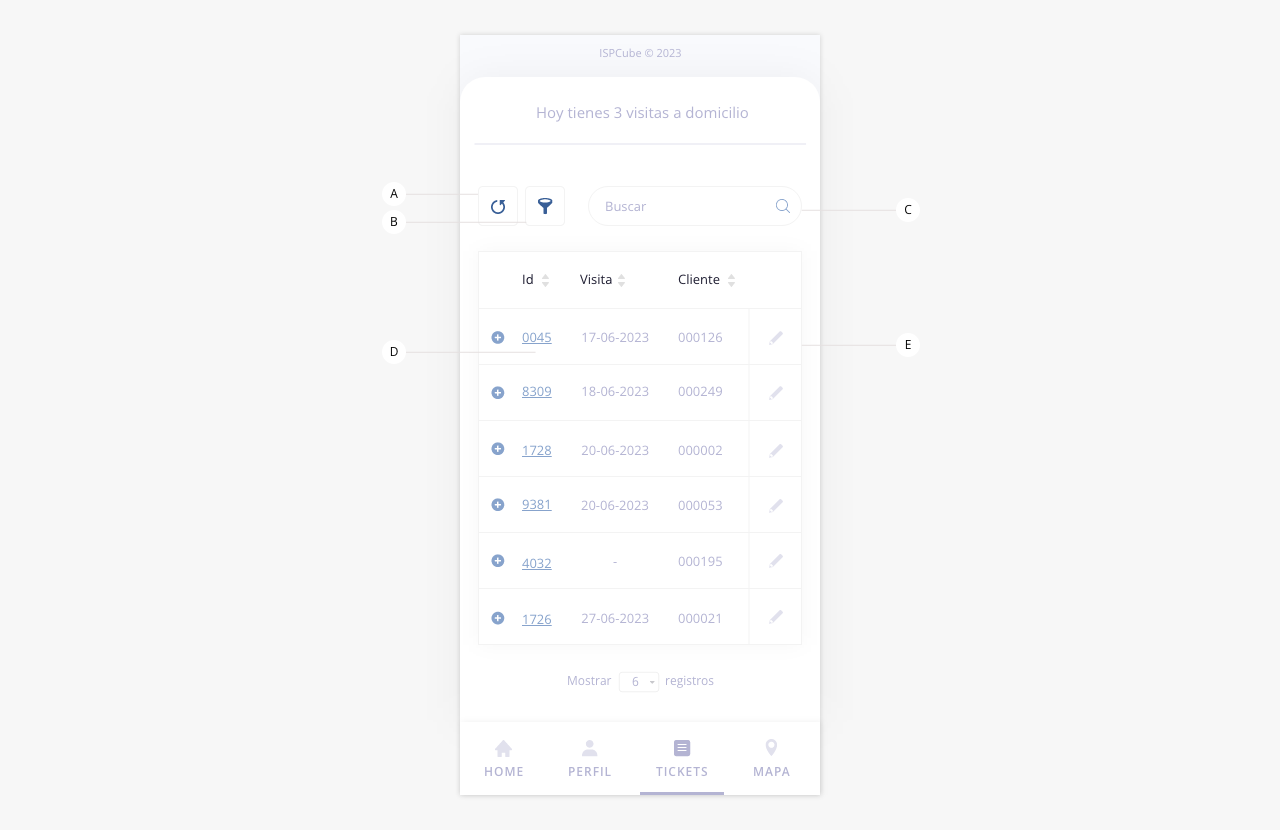
- a. Recargar. Actualiza la información del listado.
- b. Filtrar. Esta herramienta nos permite realizar un filtrado de los registros visibles en el listado, combinando y aplicando las distintas variables disponibles.
- c. Buscar. Este campo permite realizar la búsqueda de un dato en el listado, escribe y presiona enter.
- d. Ver ticket. Al hacer click sobre el id del ticket, se abrirá un modal con toda la información del mismo. Dentro de dicho modal se podrán visualizar varios tabs que agrupan las distintas informaciones (los tabs son: detalle, cliente, adjuntos, mapa, historial, conexión). A continuación te mostramos dos de ellos:
.
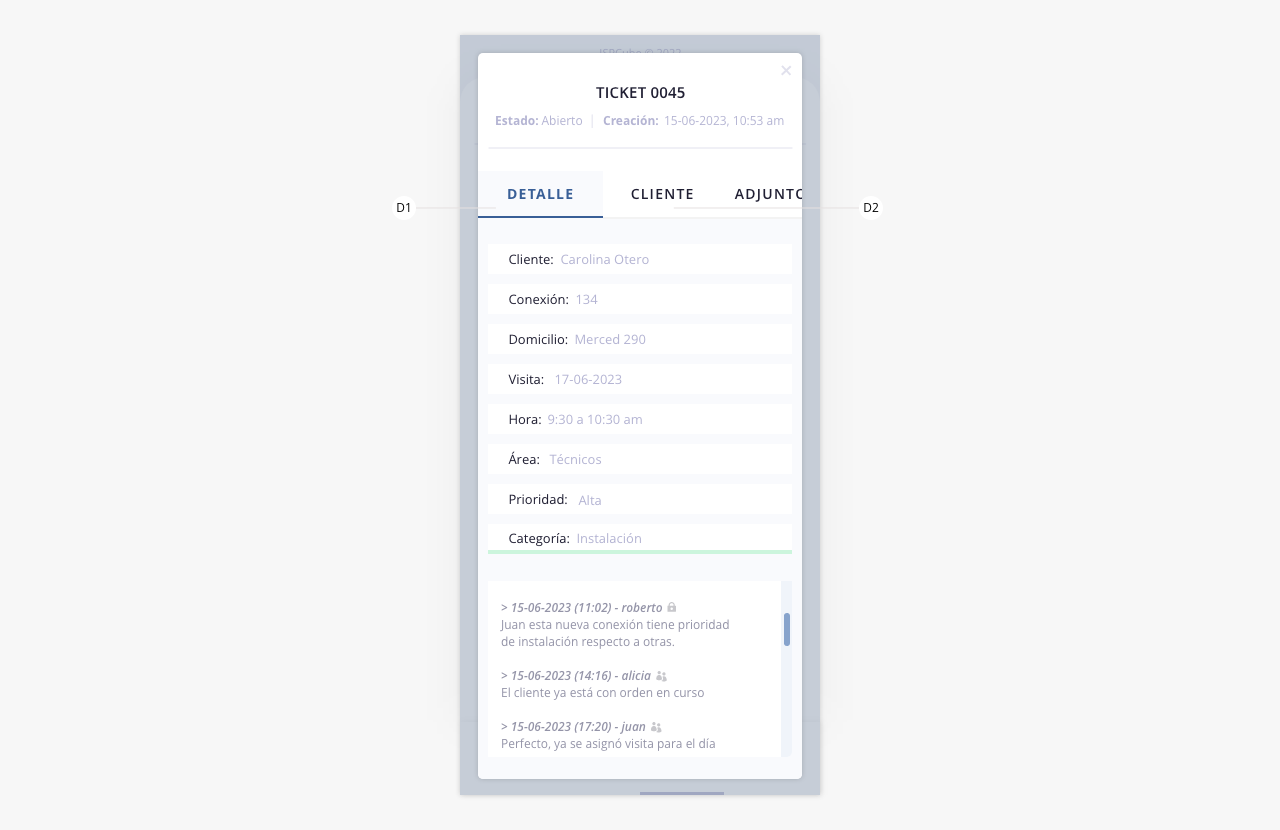
d1) Detalle. En este tab se podrá ver la información general del ticket, su estado, la fecha de creación, la información básica del cliente, visita (en caso de tener asignada), prioridad, etc.
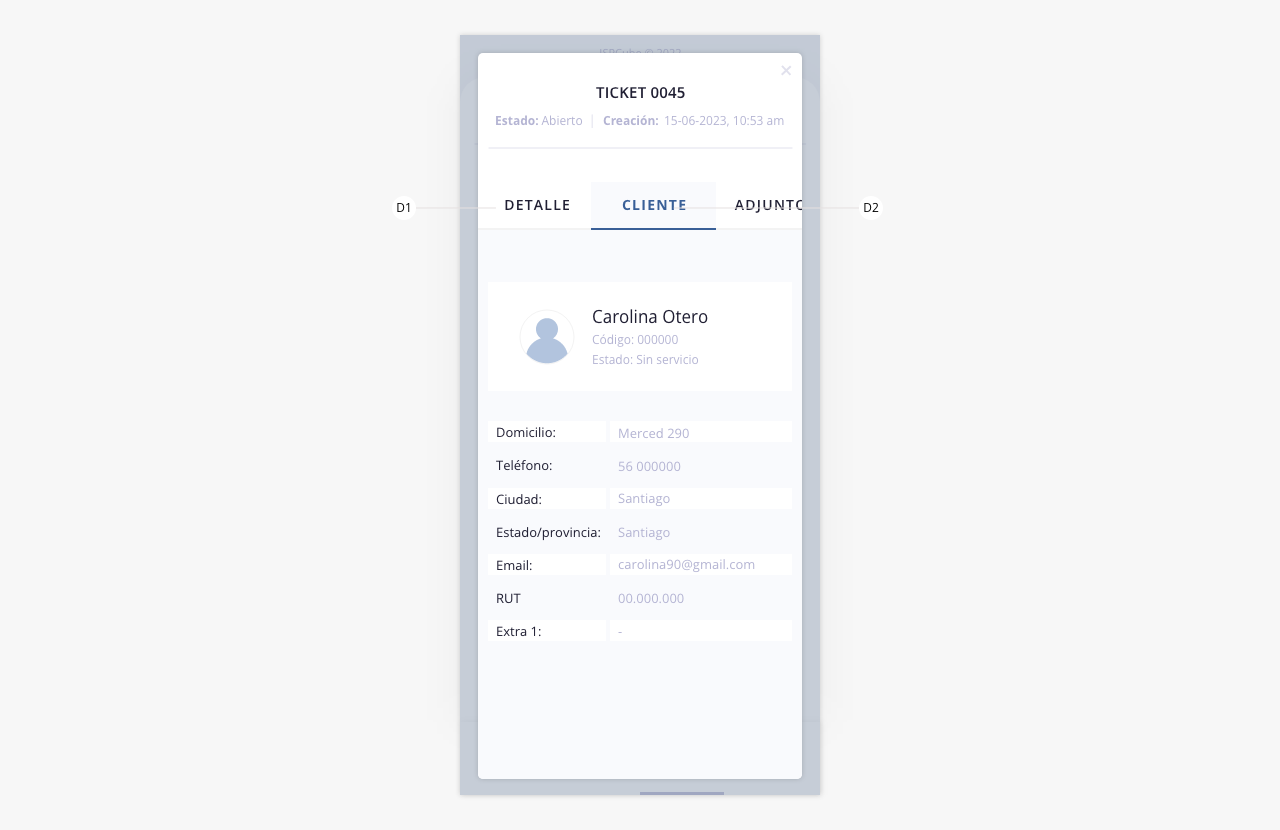
d2) Cliente. En este tab se podrá visualizar y ampliar la información del cliente al que pertenece el ticket, pudiendo ver así datos de contacto, estado del mismo, etc.
d3) Mapa. Permite visualizar un mapa con la ubicación de la conexión.
d4) Historial. Permite visualizar un listado con el historial del ticket, según operador.
d5) Conexión. Permite visualizar la información correspondiente a la conexión del cliente (tipo, plan, nodo, etc).
- e. Editar ticket. Al hacer click sobre este botón, se abrirá un modal donde se podrá visualizar el historial del ticket y campos para agregar comentarios, adjuntar archivos, modificar el estado, etc.
.
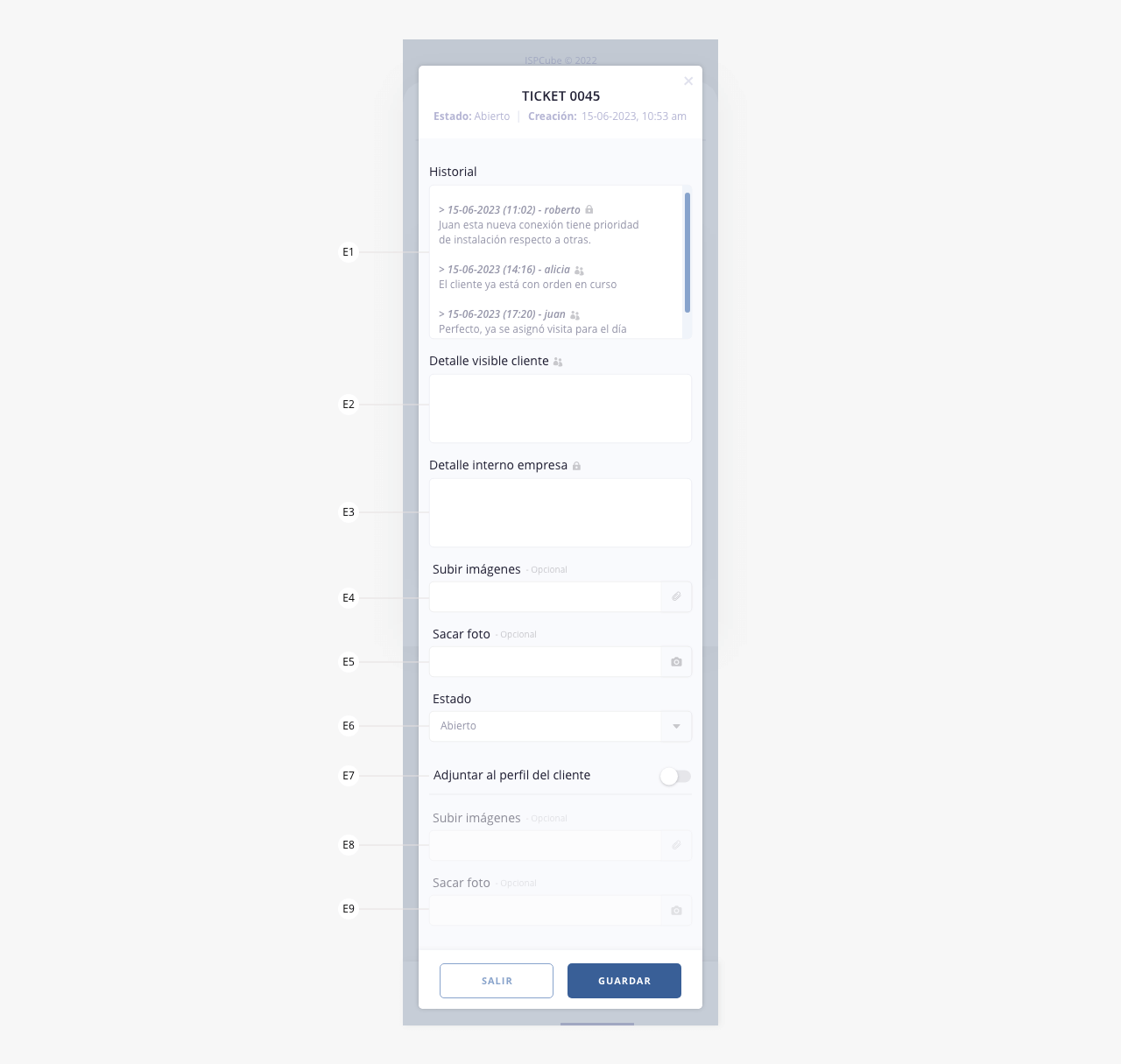
e1) Historial. Aquí podrás visualizar el historial de los detalles del ticket. Los comentarios que tengan el ícono del candado, solo podrán ser visibles para los y las operadores de la empresa, es decir que no será visible para el cliente. Este campo no es editable.
e2) Detalle visible cliente. En este campo el técnico podrá detallar un mensaje que será recibido por el cliente. Ver guía App clientes para ver cómo se visualizan los mensajes push.
e3) Detalle interno empresa. Permite al técnico añadir un detalle de comunicación interna con la empresa.
e4) Subir imágenes. Permite adjuntar una imagen al detalle del ticket, como puede ser una foto de la conexión, una firma, etc.
e5) Sacar foto. Se utiliza con el mismo fin del apartado anterior, solo que abre la cámara del teléfono para tomar una fotografía en el momento.
e6) Estado. Permite desplegar y seleccionar entre los estados disponibles, para cambiar el estado del ticket en cuestión.
e7) Adjuntar al perfil del cliente. Al activar este switch, se habilitarán los campos para adjuntar fotos al perfil del cliente, pudiendo acceder a dichos archivos desde el sistema.
e8) Subir imágenes. Permite adjuntar una imagen al perfil del cliente, como puede ser una foto de la conexión, una firma, etc.
e9) Sacar foto. Se utiliza con el mismo fin del apartado anterior, solo que abre la cámara del teléfono para tomar una fotografía en el momento.
Cuando se asigna un ticket, contamos con tres entidades involucradas:
– El operador administrativo, quien asigna el trabajo y suele ser responsable del seguimiento del mismo.
– El cliente, quien realiza el pedido o reclamo.
– El técnico, que será el responsable de llevar adelante esta actividad.
Para que la relación entre las 3 entidades convivan de forma eficiente contamos con un sistema de correos que responde a la asignación o cambio de estado de los tickets.
En primer lugar, cada operador tiene un correo electrónico asignado en su perfil. Cuando el área administrativa crea un ticket y lo asigna a un técnico, el sistema envía automáticamente un correo al técnico para notificarle sobre la actividad pendiente. Si el técnico cambia el estado del ticket, se enviará automáticamente una notificación por correo al área administrativa, sin involucrar aún al cliente final. Una vez que el trabajo ha sido finalizado y se desea notificar al cliente, se puede enviar un correo con el historial completo del trabajo realizado.
Por otro lado, si el ticket fue creado por el cliente (desde el portal de clientes o la app de clientes), el mismo recibirá las actualizaciones del ticket por correo y notificaciones push (en caso de tener app).
.
4. Mapas
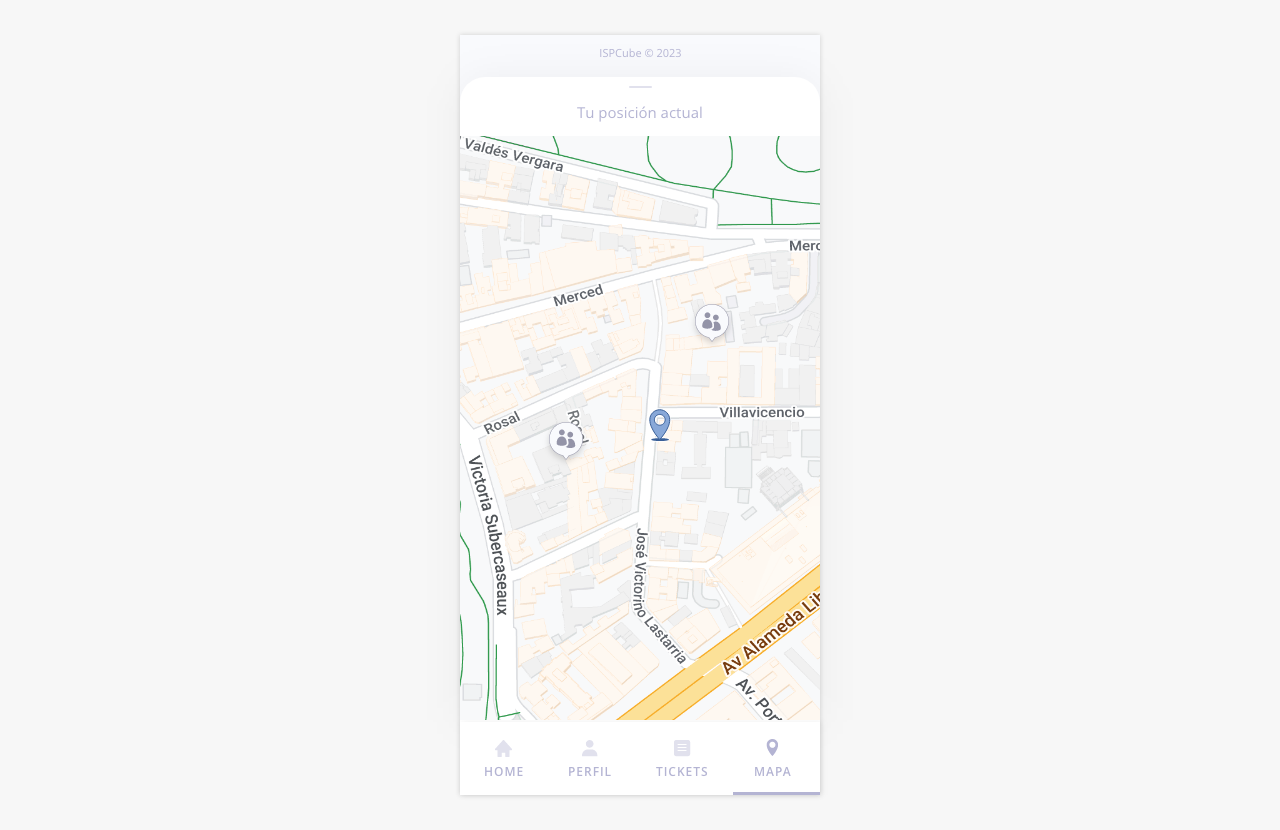
Si la configuración de mapas se ha realizado correctamente, el técnico podrá acceder en esta instancia del menú, a la visualización del mismo.
En dicho mapa podrá visualizar las ubicaciones de los clientes con sus respectivos colores según estado (gris: sin servicio, verde: habilitado, rojo: bloqueado), así como su propia ubicación en tiempo real, con el indicador azul.
La finalidad de esta herramienta es permitir a los técnicos visualizar la ubicación de sus trabajos pendientes. Al cargar un ticket, es posible especificar sobre qué conexión se realiza el reclamo en caso de que el cliente tenga más de una. Esto permite ubicar las conexiones en el mapa, facilitando un reconocimiento zonal rápido y optimizando así el tiempo de las visitas.
Desde ISPCube web vamos a poder controlar en tiempo real donde están los técnicos fisicamente. Para esto, ingresa al menú de «Usuarios» y luego ingresa al perfil del operador, donde encontrarás un mapa del mismo.
Esta herramienta es muy útil a la hora de asignar un trabajo, ya que podemos contemplar la ubicación real del técnico.
.
